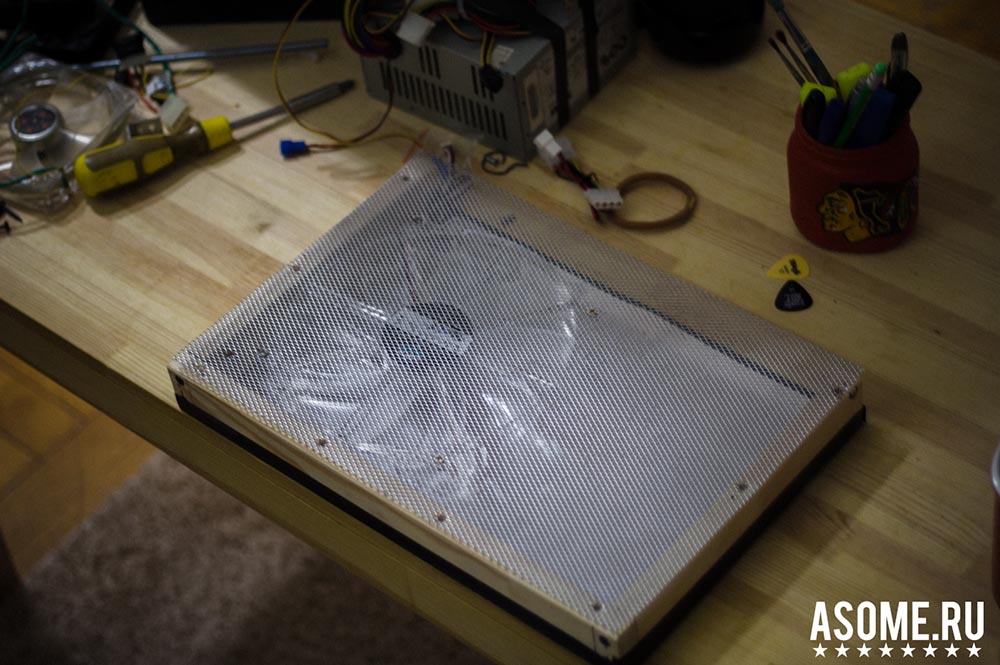Подставка с вентиляторами для ноутбука

Да, такую подставку можно приобрести готовую, но изготовить своими руками интереснее. Давайте посмотрим, какая самоделка получилась у автора Instructables под ником Peaches and Plums.
Мастер приобретает стандартные компьютерные вентиляторы диаметром в 120 мм и решётки для них. Можно применить и самодельные решётки. Также мастер показывает, какие провода использовать для питания вентилятора. Выход таходатчика в предлагаемой конструкции не используется.
Определяет, в какую сторону вентиляторы выдувают воздух — в подставке они должны забирать его снизу и направлять вверх.

Мастер выбирает, от какого источника питать вентиляторы. Пишет, что 5 В от USB мало, а вот имеющийся у него БП на 15 В — в самый раз. Но это не так, в форсированном режиме вентиляторы долго не протянут. Они рассчитаны на 12 В, и для получения такого напряжения существует готовое решение — многочисленные БП, предназначенные для роутеров. Такие источники компактны и обладают запасом по нагрузочной способности, которая, в зависимости от типа БП, составляет от 1 до 2 А. В предлагаемой подставке два запараллеленных вентилятора потребляют около 0,3 А.

Мастер устанавливает стандартный выключатель для светильника так, чтобы он коммутировал выход БП. Следует учитывать, что после отключения вентиляторов БП продолжает питаться от сети и работать на холостом ходу, потребляя небольшую мощность. Чтобы установить выключатель в первичную цепь БП для отключения его полностью, необходимо иметь квалификацию электрика.


Размечает размеры верхней панели и расположение на ней вентиляторов. Сбоку размечает прямоугольник, из которого затем вырежет боковые стенки. Вырезает верхнюю панель и отверстия в ней, устанавливает вентиляторы.



Упомянуты выше прямоугольник разделяет на две части по диагонали, получая боковые панели. В одной из них проделывает углубление под выключатель, который там устанавливает.





Подключает и закрепляет компоненты. Склеивает все деревянные детали между собой, зажимает множеством струбцин и ждёт полного затвердевания клея.

Заклеивает вентиляторы и выключатель малярным скотчем. Шлифует дерево наждачной бумагой на 150 — 200 грит, полностью удаляет получившуюся пыль, лакирует поверхность. После полного высыхания лака снимает малярный скотч, и подставка готова. Чтобы она справлялась со своей задачей, необходимо, чтобы у него были на месте все ножки. Если хотя бы одной из них нет, надо приклеить самодельные, хотя бы вырезанные из ластика.
Современное ПО позволяет определить, насколько хорошо устройство охлаждает ноутбук.
Следует учитывать, что применение подобных подставок не освобождает от необходимости обслуживания встроенной системы охлаждения ноутбука.
Источник
Простая охлаждающая подставка для ноутбука своими руками
Приветствую всех хаброюзеров, сегодня я расскажу, как я сделал простую и довольно таки бюджетную охлаждающую подставку для ноутбука.
Для этого нам понадобится:
1) Папка для листов A4, с как можно грубым картоном, в моём случае это папка-скоросшиватель с арочным зажимом, выглядит вот так:
2) Вентилятор от компьютера размером 120 на 120 мм:
В моём случае это один из самых бюджетных вентиляторов Gembird FANCASE3, рассчитан на 2100 об/мин, то есть «гудит как пылесос», но, тем не менее, открутил в моём старом компьютере около трёх лет и всё ещё работает.
Конечно, можно взять и вентиляторы поменьше, но 120-ки обладают оптимальным соотношением цена/производительность/шум.
3) Разборный USB штекер тип A (вилка / папа):
Можно конечно раскурочить USB удлинитель, но как-то жалко «пустить под нож».
4) Сантиметров с 10 провода, если решили сделать, так как я:
5) Нож, желательно острый, отвёртка, маркер/ручка, изолента или термоусадка(в кадр объектива не попали, но они есть).
Изготовление:
Для начала нам нужно выбрать место где будет вентилятор, рекомендую выбирать как можно ближе к торцу папки, ну и конечно же учитываем расположения вентиляционных отверстий ноутбука и ещё, желательно устанавливать вентилятор прямо под самых горячих частей ноутбука, это как правило процессор или же видеокарта, или и то и другое в одном лице (видеокарта интегрированная в процессор), как например у меня. Кто-то, наверное, спросит, если у тебя интегрированная видеокарта то, скорее всего перегрева быть не может, зачем тогда заморачиваться над дополнительной системой охлаждения? Ответ прост — чисто спортивный интерес, идея очень простая, да и всё кроме папки у меня было в наличии.
После того как мы выбрали оптимальное расположение вентилятора, или вентиляторов(да да, размер папки позволяет установить два 120 мм вентилятора, если есть такая необходимость, к тому же это позволит придать всей конструкции жёсткости, которой тут явно маловато, но об этом позже) нужно разметить ту часть которую нужно разрезать:
Потом нужно разметить отверстия для винтиков вентилятора:
Это удобно делать зарядом от шариковой ручки:
Прикидываем, верно ли мы рассчитали, как с наружной стороны папки, где будет стоять ноутбук, так и с внутренней, где собственно будет вентилятор.
Как видите, у меня не получилось сделать отверстие под четвёртый винтик, так что вентилятор держится на трёх.
Расстояние от торца папки у меня получилось примерно 25 миллиметров, но я делал конкретно под свой ноутбук, чтобы вентилятор был как можно ближе к горячим частям ноутбука.
Дальше нужно подключить вентилятор к USB, который по стандарту должен обеспечить 5 В 0.5 А, чего более чем достаточно как для старта вентилятора так и для его работы.
Как видите, рисовать у меня толком не получается, так что вот картинка с википедии:
Как правило, красный провод вентилятора это плюс, а чёрный — минус, жёлтый это мониторинг оборотов, он нас не интересует, как и контакты D+ и D- USB. Итак, а тут ВАЖНО после соединения проводов изолировать всё, дабы случайно не устроить своему ноутбуку короткое замыкание, что может негативно сказаться на самом любимчике, и не говорите, что я Вас не предупреждал.
Если всё таки захотите сделать USB коннектор из USB удлинителя, то там так же, красный провод это плюс а чёрный — минус.
Конечно, пониженное питание отразится на оборотах вентилятора, они упадут как минимум вдвое, так что думаю, вентиляторы на 800 об/мин не пойдут для этого, могут вообще не запуститься, идеально что-то на 1700-2500 об/мин. Зато шумящие вентиляторы, как правило, становятся тихими при таких оборотах и имеют более-менее какой-то воздушный поток.
И ещё пару слов по установке вентилятора, я считаю, что лучше ставить вентилятор так, чтобы он выдувал воздух из под низа ноутбука, то есть «стоял на выдув», как принято говорить между «железячниками». Конечно, никто не запрещает поставить наоборот, но тогда он будет дуть всю пыль во внутрь ноутбука, подумайте, уместно ли приближать чистку системы охлаждения ноутбука или нет?
Воздушный поток, как и сторона вращения вентилятора, указаны на нём сбоку.
Как можете видеть на фото, арочный зажим я извлёк, он мне мешал, полагаю что и Вам тоже будет, просто аккуратно поддеваете отвёрткой, впрочем, на фото всё видно.
Достоинства и недостатки:
К плюсам можно отнести простоту изготовления, изготовить такую подставку думаю не составит труда никому, после такого количества фоток что я сделал, дешевизна и гибкость, можно делать конкретно под свой ноутбук, под расположение вентиляционных отверстий ноутбука, удовольствие от того что сделал что-то своими руками, купить может каждый.
К минусам можно отнести хлипкость конструкции, только взгляните:
Мне кажется, что это не совсем хорошо, если у Вас будут какие-то идеи или мысли пишите в комментариях или же у меня в профиле есть ссылки на фейсбук и ВКонтакте. Пока что решил для себя это так:
Хотя, думаю, правильнее будет как-то вот так:
Ещё к недостаткам, наверное, отнесу небольшую эффективность, при тестах температура у меня упала всего на 2 градуса, но я считаю, что это недостаток самой системы охлаждения ноутбука, если отвинтить нижнюю крышку чтобы вытягивать горячий воздух прямо от тепловых трубок, то будет падение температуры явно повыше.
И последний недостаток — так как у меня вентилятор старый, 3 года как никак для двигателя с подшипником скольжения это большой строк, даже для бесколлекторного, слегка заметное «дырчание» полагаю, что это из за износа подшипника.
Источник
⚡️ ASOME.ru 🍿 Крутой Блог
С этой подставкой у меня связана одна история, благодаря которой ценность изделия возросла в несколько раз.
Ноутбук стал сильно перегреваться, а вентилятор – орать как самолёт-истребитель, постепенно сводя меня с ума. Посмотрел готовые подставки для дополнительного охлаждения и почитал отзывы. Стало ясно: вещь не самая дешёвая и не такая эффективная, как это требовалось.
Нарисовал набросок на бумаге и всё обдумал. Оставалось добраться до строительного магазина. Вся проблема была в том, что он оказался не просто закрыт, а закрыт насовсем. Представьте: раннее утро выходного дня, я радостный чешу в магазин. Подхожу к предполагаемому месту и 20 минут ищу вход, пока не осознаю, что магазина в том месте уже нет.
С трудом нахожу номер телефона сети строительных гипермаркетов и связываюсь с оператором, которая помогла узнать, что в радиусе нескольких километров есть ещё один такой же магазин. Ориентирование на местности, корректировка плана и новый марш-бросок.
Пришлось идти через мост. Привык, что все мосты в Санкт-Петербурге над водой – редко встречаются другие, под которыми либо обычная трасса, либо железная дорога. При прохождении мостов всегда успокаивает факт присутствия воды – в случае чего смягчит падение. Я не особо дружу с высотой, да и она меня тоже не любит.
Мост оказался с резким набором высоты. Потратил кучу сил и нервов, чтобы его преодолеть. Добрался до магазина и понял, что наличных денег не хватает. Была на всякий случай с собой кредитка, но не моя. Пришлось сделать огромный круг в поисках банкомата, а потом – снова вернуться в магазин. Оставалась долгая дорога в несколько километров до ближайшего транспорта. Вместо 1.5 часов потратил 5-6.
📦 Покупки
- Металлическая пластина (на дно)
- Металлическая сетка (в магазине называлась «лист стальной штрекметалл»)
- ПВХ уголки чёрные
- Двухсторонний скотч
- Вентилятор (кулер) Cooler Master MegaFlow 200 LED за 1000 рублей
- Регулятор оборотов вентилятора (реобас) – в комплекте были нужные провода
- Старый БП (блок питания) от компьютера + провод в розетку
- Обычный провод и выключатель
- Изолента чёрная
💳 Потрачено 2.000 рублей
Нужно учитывать, что у меня былие нужные инструменты и, как минимум, саморезы, а также другие составляющие для всей моей безумной задумки.
🛠 Инструменты
- Ножовка по металлу (пила)
- Ножницы
- Линейка и маркер
- Саморезы
- Отвёртка
- Напильник
- Шкурка (наждачка)
- Пассатижи (для откусывания проводов)
- Канцелярский нож (для зачистки проводов)
♻ Инструкция
Охлаждающая подставка – простейшее изделие. Время затрачивал только на то, чтобы сделать всё максимально точно.
1. Измерил ноутбук и прикинул размер будущей подставки (сделал это до похода в магазин, а потом ещё раз после).
2. Разметил линейкой и вырезал ножницами нижнюю часть из металла (дно). Обработал напильником.
3. Вырезал верхнюю сетчатую часть. Обработал напильником, чтобы не цепляться и не порезаться при использовании.
4. К верхней части прикрутил вентилятор. В комплекте к нему шли винты-саморезы. Вентилятор очень тихий. Специально искал большой – 20×20 см.


5. Отмерил и ножовкой распилил все необходимые доски. Зашкурил их.
6. Просверлил доски по периметру – сделал отверстия для саморезов, чтобы во время вкручивания не раскололось дерево на две части.
7. Прикрепил дно саморезами к деревяшкам.


8. Обклеил все нужные места чёрной изолентой – особое внимание уделил острым краям сетки.
9. Прикрепил сетку с вентилятором саморезами (на фото момент до обклейки изолентой).
10. Вырезал стенки из ПВХ уголков (пришлось всё отмерить очень точно) и обработал напильником.
11. Приклеил стенки двухсторонним скотчем (спустя время убрал скотч и приклеил их эпоксидным клеем).
12. Подключил реобас (регулятор вентиляторов) к блоку питания и к подставке, при этом правильно вставил провода в нужном месте, которые идут через выключатель.



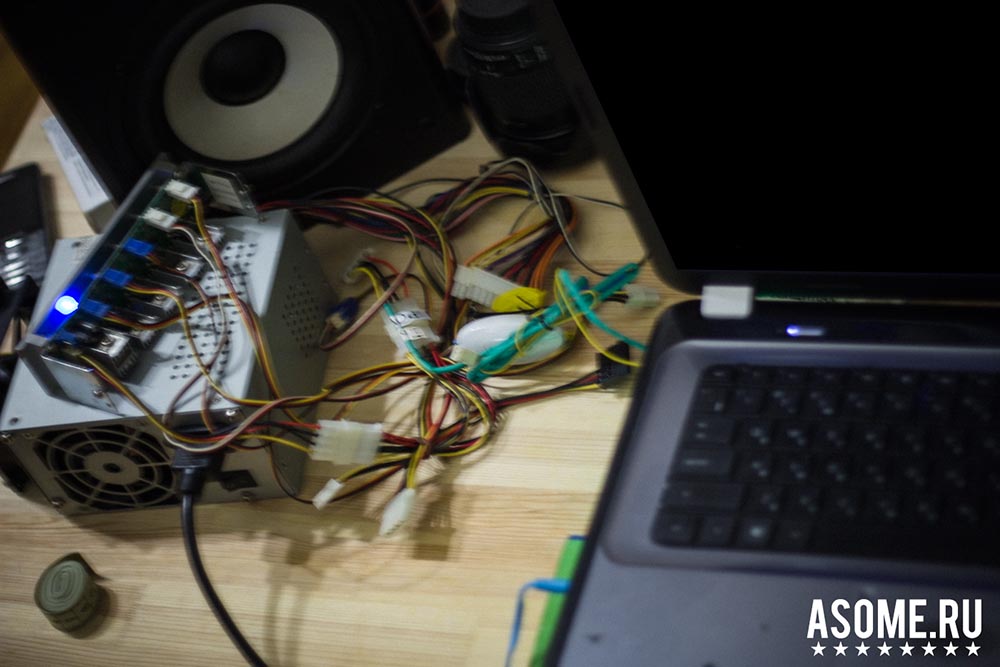
13. Закрепил всё под столом – всё скрытно и удобно
🔥 Вырезал отверстие в корпусе, чтобы снизить температуру
Кроме самой подставки, пришлось ещё поколдовать с ноутбуком. HP очень сильно греются. Не помню когда, но пришлось вытащить стандартный ноутбучный вентилятор и заменить его маленьким Gelid Silent 5 [FN-SX05-40] – не сказал бы, что он сильно помог, но какое-то время проработал. Его тоже подключил через реобас.
В какой-то момент было решено, что в ноутбуке придётся сделать дополнительное отверстие, чтобы улучшить обдув и снизить температуру.
Это тоже было просто:
- Разобрал ноутбук
- Разметил
- Сделал много отверстий сверлом
- Аккуратно произвёл боковое сверление
- Зачистил напильником
- Сделал маленькие отверстия для винтов
- Прикрутил сетку
- Покрасил серебристые винты чёрным маркером
🔋 Спустя год
Подставка работает больше года. Если бы не она – ноутбук давно бы накрылся. В последнее время при сложных задачах он выключается.
У ноутбука давно не работает аккумулятор – приходилось сидеть на шнуре питания. После создания подставки мобильность ещё сильнее уменьшилась, приковав компьютер к столу в ближайшем радиусе.
Ноутбук достаточно мощный и выручал много раз, но его пора менять – отлично отработал своё. Было приятно сделать что-то своими руками – результат поразил! Не ожидал, что получится настолько аккуратно и эстетично.
Источник